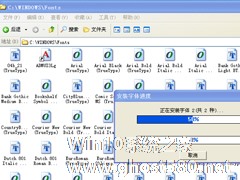-
电脑如何添加字体?WinXP系统新增个性字体的方法
- 时间:2024-11-30 14:22:36
大家好,今天Win10系统之家小编给大家分享「电脑如何添加字体?WinXP系统新增个性字体的方法」的知识,如果能碰巧解决你现在面临的问题,记得收藏本站或分享给你的好友们哟~,现在开始吧!
WinXP系统自带多种字体,能满足人们的日常工作需求,但有些人在编辑Word文档的时候,发现系统自带的字体不好看,不够个性,想要自己添加一些与众不同的字体,这时该如何做呢?只需在电脑字体库中添加字体即可,下面小编就给大家介绍下WinXP系统如何添加字体。
步骤
1、下载字体文件。网上有很多字体样式,自己喜欢什么样式自己可以下载。

2、打开控制面板-字体。给电脑菜鸟提示下如何打开控制面板,点击电脑右下角【开始】—找到【控制面板】选项,点击就好了。

3、把下载字体放在【字体】文件里面。打开我们下载的字体文件,按住Ctry+A,再右键复制,或者Ctry+C ;然后打开系统字体文件,右键黏贴,或者Ctry+V。

4、如果找不到控制面板,可以从我的电脑里添加。打开我的电脑C盘(系统盘就行),打开WINDOWS文件。就是打开C:\WINDOWS ,如下图:
5、复制下载的字体到文件里。(上面第三步复制字体文件到字体里的截图没有写,在这写和第四步复制都一样,很简单可以看看效果)如下图。

6、创建个Word等编写文档,查看是否添加成功。有些软件可能需要手工导入我们添加的字体,一般是从系统字体文件自动加载的。

注意事项
1、不要误删了系统文件。
2、字体需要自己下载。
上面就是WinXP系统添加字体的方法介绍了,从网上下载字体添加到字体库后,你就可以更换字体了,你也可以将系统默认字体变成你想要的样子。
以上就是关于「电脑如何添加字体?WinXP系统新增个性字体的方法」的全部内容,本文讲解到这里啦,希望对大家有所帮助。如果你还想了解更多这方面的信息,记得收藏关注本站~
『Win10系统之家独家♀使★用!』
相关文章
-
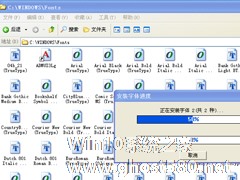
WinXP系统自带多种字体,能满足人们的日常工作需求,但有些人在编辑Word文档的时候,发现系统自带的字体不好看,不够个性,想要自己添加一些与众不同的字体,这时该如何做呢?只需在电脑字体库中添加字体即可,下面小编就给大家介绍下WinXP系统如何添加字体。
步骤
1、下载字体文件。网上有很多字体样式,自己喜欢什么样式自己可以下载。
2、打开控制面板-... -

WinXP系统字体在哪个文件夹?WinXP系统添加安装字体的方法
最近有WinXP系统用户反映,自己不是很喜欢系统自带的字体,想要换别的字体,但下载新的字体之后,又不知道字体在系统的哪个文件夹里,又要怎么安装。针对这个问题,小编就具体的跟大家说说字体所在的位置及安装字体的方法。
方法/步骤
1.很多人一说到字体,首先就想到在控制面板打开。
2.但也有不少人的系统,在打开电脑控制面板后并没有发现字体选项。
... -

WinXP系统如何设置定时运行程序?WinXP系统设置定时运行程序的方法
最近有WinXP系统用户反映,由于上班很经常踩点,等到了公司再来开电脑就很浪费时间,所以用户想为电脑设置定时运行程序,这样就能节省很多时间,但用户又不知道该如何设置,为此非常苦恼。那么,WinXP系统如何设置定时运行程序呢?下面,我们就一起往下看看WinXP系统设置定时运行程序的方法。
方法/步骤
1、点击桌面左下角的开始菜单,找到控制面板;
2、... -

相信大家都知道,电脑使用的时间越长,积累的文件也就越多,从而导致内存越来越小,电脑运行速度越来越卡。那么,如果遇到这一问题,WinXP如何让电脑提速呢?下面,我们就一起往下看看WinXP让电脑提速的方法。
方法/步骤
1、首先清空回收站,我们平时删除的文件并没有真正离开电脑,而是存在回收站中,占据了电脑有限的内存;<imgsrc="http://ww